أهلا بالجميع. يحتوي هذا المستودع على صورة RAW macOS وEFI العام اللازم لتثبيت macOS على جهاز الكمبيوتر compatible لديك. سأشارككم مجلد أداة تحميل التشغيل OpenCore وصور macOS الخاصة بي. إذا أرسلت لي المشاكل التي تواجهها، فيمكننا العمل معًا لحلها. سأقوم بتحديثه خارجيًا بالصورة كل شهر حيث لا يوجد مجلد EFI في الصورة. ما عليك فعله هو وضع مجلد EFI في قسم EFI الذي سيتم إنشاؤه بعد كتابة الصورة على محرك أقراص فلاش USB الخاص بك. أتمنى أن يكون لديكم جميعًا هاكنتوش سلسًا.
AIDA64 Extreme وانقر نقرًا مزدوجًا Summaryلقد التقطت لقطات الشاشة من جهاز الكمبيوتر الحالي الخاص بي. وفقًا لهذا الدليل، إليك مواصفات الكمبيوتر الذي سأقوم بتثبيت macOS عليه.
للتحقق مما إذا كان جهازك غير متوافق، أترك الروابط أدناه.
(.raw file) من النافذة المنبثقة.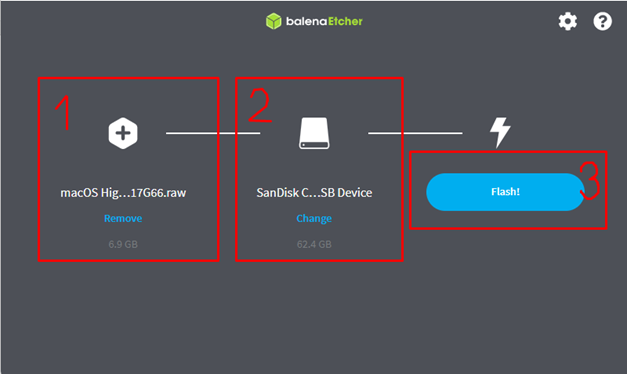
Releases وانسخ مجلد EFI إلى قسم EFI.i5-7200U . إنها وحدة المعالجة المركزية Kaby Lake Mobile (Laptop) .Kaby Lake.plist إلى EFI/OC وأعد تسمية config.plistملاحظة: قد لا تكون معظم هذه الخيارات موجودة في البرامج الثابتة الخاصة بك، ونحن نوصي بمطابقتها بأكبر قدر ممكن، ولكن لا تقلق إذا لم تكن العديد من هذه الخيارات موجودة في BIOS الخاص بك.
DisableEnableقبل البدء، قم بإعادة ضبط إعدادات BIOS إلى الوضع الافتراضي.
Disable
Enable
NOTE : إذا كان لديك LEGACY BIOS . حاول التمهيد بالفعل دون لمس ملف "التمهيد" الافتراضي الذي يأتي في قسم EFI. إذا لم تتمكن من التمهيد، فارجع وقم بتغيير اسم ملف "التمهيد" إلى "التمهيد الافتراضي". قم بتغيير اسم الملف "bootx64 أو bootx32" إلى "boot" وفقًا لبنية المعالج الخاص بك. لا يهم. إذا كنت لا تزال غير قادر على التمهيد، فجرب ملفات "boot6" و"boot7" و"boot9".
بعد ضبط إعدادات BIOS ، حدد USB من قائمة التمهيد لجهاز الكمبيوتر الخاص بنا وتابع.
ستظهر شاشة OpenCore، اضغط على زر الإدخال Install macOS "Sonoma" (مهما كان نظامك).
إذا ظهر لك الخطأ في الصورة، فهذا يرجع إلى عدم التطابق بين إصدار macOS الذي تحاول تثبيته وMac SMBIOS الذي تستخدمه. تحقق من نظام Mac SMBIOS المدعوم بإصدار macOS الذي تحاول تثبيته. ثم افتح ملف التكوين الخاص بك باستخدام محرر نصوص وقم بتغيير SystemProductName . حاول التمهيد مرة أخرى.
ستبدأ النصوص بالتدفق على الشاشة، وهذا هو الوضع verbose . هنا، يتم عرض العمليات التي تحدث أثناء تشغيل جهاز الكمبيوتر الخاص بك كنص.
إذا توقف النص بعد الانتظار لفترة من الوقت، فأنت لسوء الحظ قليل الحظ. ولكن إذا لم يتوقف النص، فبعد فترة سترى شعار Apple وشاشة تثبيت macOS. ليس لدينا أي مشاكل حتى الآن. حان الوقت الآن لتثبيت kext الخاص ببطاقة Network/Ethernet ، وهو الجهاز المهم لدينا بعد التثبيت.
انقر فوق شعار Apple في الجزء العلوي الأيسر وقم Shutdown الكمبيوتر. قم بتشغيل نظام التشغيل ويندوز.
قم بتنزيل النص الذي نحتاجه ووضعه في EFI/OC/Kexts. التالي هو إضافة هذا kext إلى ملف config. سنفعل ذلك باستخدام Notepad/Notepad++ . سأستخدم AirportBrcmFixUp.kext المطلوب لبطاقة Broadcom.
انقر بزر الماوس الأيمن على ملف config.plist وافتحه باستخدام notepad/notepad++ . ابحث في Kernel باستخدام مجموعة المفاتيح Ctrl+F. ستكون النتيجة:
انتقل الآن إلى أسفل قسم Add وأضف النص الخاص بنا. ولهذا اتبع هذا الفيديو:
لنقم الآن بإيقاف تشغيل جهاز الكمبيوتر الخاص بنا والتمهيد من USB. اختر خيار Install macOS "Sonoma" وانتقل إلى شاشة التثبيت.
اختر اللغة.
If you are using ethernet, double-click Safari to check your internet connection. If you're on Wi-Fi, click on the Wi-Fi icon at the top right, connect to your network, then go to Safari and test it.افتح أداة القرص.
حدد إظهار جميع الأجهزة من زر العرض.
حدد اسم قرص التثبيت من القائمة اليسرى وانقر فوق "مسح" من القائمة العلوية اليمنى.
إذا كنت ستقوم بتثبيت macOS next to windows ، فقم بإنشاء قسم باستخدام دليل الفيديو أدناه.
قم بتسمية القرص الخاص بك، وقم بتعيين التنسيق على APFS والمخطط على GUID. انقر فوق مسح.
لقد قمت بتثبيت قرص macOS. لذلك سأقوم بإنشاء مجلد جديد وتثبيت Sonoma هناك. بعد تحديد الحاوية، انقر فوق الزر + من القائمة العلوية اليمنى.
قم بتسمية وحدة التخزين الخاصة بك وقم بتعيين التنسيق على APFS. انقر فوق مسح.
بعد اكتمال المسح، انقر فوق "تم".
أغلق أداة القرص وافتح تثبيت macOS "Sonoma".
انقر فوق "متابعة" > "موافقة" > "موافقة".
حدد القرص الذي قمت بمسحه وانقر فوق "متابعة".
عندما يتبقى حوالي 12 دقيقة من عملية التثبيت، يجب إعادة تشغيل جهاز الكمبيوتر الخاص بك وبدء العمل بشكل مطول.
يجب أن يقوم OpenCore بإنشاء إدخال تمهيد جديد باسم "OpenCore". سيتم تشغيل كل جهاز كمبيوتر يتم إعادة تشغيله من هذا الإدخال. يمكنك شرب القهوة والانتظار حتى اكتمال التثبيت إذا لم يكن لديك أي نظام تشغيل على جهاز الكمبيوتر الخاص بك. لكن بعض أجهزة الكمبيوتر لا تسمح بإدخالات مخصصة. لذلك إذا كان لديك أي نظام تشغيل آخر على جهاز الكمبيوتر الخاص بك. يجب عليك تحديد USB من قائمة التمهيد لكل عملية إعادة تشغيل.
بعد إعادة التشغيل لأول مرة، اختر macOS Installer في قائمة OpenCore.
سترى شعار Apple وشريط الوقت. بعد مرور هذا الوقت، سيتم إعادة تشغيل الكمبيوتر مرة أخرى.
إذا كان مثبت macOS لا يزال موجودًا. استمر في التحديد حتى يختفي الخيار.
في عملية إعادة التشغيل الأخيرة، سترى الآن خيارًا للاسم الذي أعطيته للقرص. حدد هذا الخيار وتابع.
سنصل الآن إلى خطوات إكمال تثبيت نظام التشغيل macOS.
دعونا نختار بلدنا.
سأقوم بالنقر على "تخصيص الإعدادات" في الشاشة التالية لأنه على الرغم من أنني أستخدم الكمبيوتر باللغة الإنجليزية، إلا أن لغتي الأصلية ومدخلات لوحة المفاتيح مختلفة. إذا كانت الإعدادات صحيحة بالنسبة لك، فيمكنك النقر فوق "متابعة".
أقوم بتخطي إعدادات إمكانية الوصول من خلال النقر على ليس الآن.
حتى إذا كان لديك اتصال بالإنترنت، تابع مع خيار ليس لدي اتصال بالشبكة على هذه الشاشة. لأننا بحاجة إلى تعيين serial numbers and ROM for iCloud and iServices .
انقر فوق متابعة.
إذا لم تكن تقوم بتثبيت hackintosh للمرة الأولى، فيمكنك نقل البيانات من أجهزتك الأخرى في هذه الشاشة. ومع ذلك، بافتراض أن هذه هي المرة الأولى، فإنني أقوم بالنقر فوق ليس الآن.
انقر فوق "موافقة" > "موافقة".
لنقم بإنشاء حساب هنا بالاسم واسم المستخدم وكلمة المرور.
يمكنك تشغيل خدمات الموقع أو إيقاف تشغيلها كما يحلو لك.
قم بتعطيل خيارات التحليلات وانقر فوق "متابعة".
أكمل إعدادات Screen Time بالنقر فوق "متابعة".
إعداد سيري.
أخيرًا، دعنا نختار موضوعًا ونكمل التثبيت.
بعد التثبيت، قد ترى نافذة لإعداد لوحة المفاتيح. دعونا نجري التعديلات هنا.
يمكننا أخيرًا الحصول على سطح مكتب macOS.
إذا كنت تواجه أعطالًا عند فتح إعدادات النظام وحول جهاز Mac هذا. افتح تطبيق Terminal وقم بتشغيل أمر sudo purge.
Text Edit .HideAuxiliary وقم بتغيير القيمة false إلى true .SecureBootModel وقم بتغيير القيمة Disabled إلى Default . (بيج سور+)OCLP ، فلا تقم بهذه الخطوة.boot-args واحذف الوسيطة -v .Download Python فقم بتنزيله. بعد ذلك حدد الخيار 3.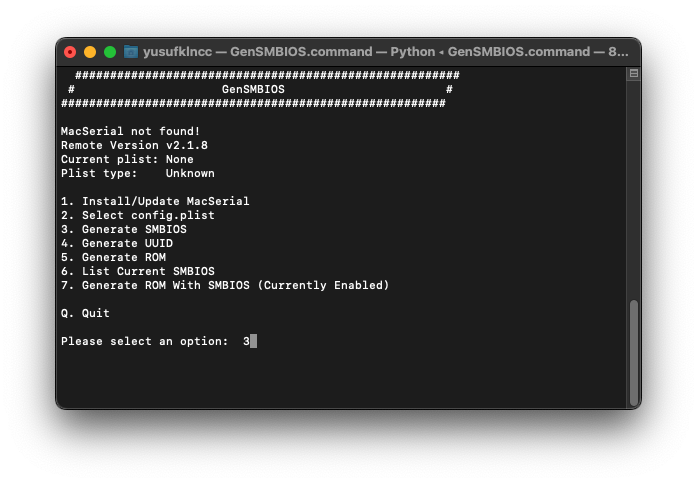
MacBookPro14,1 (SMBIOS متوافق مع أجهزتك)-no_compat_check إلى boot-args . 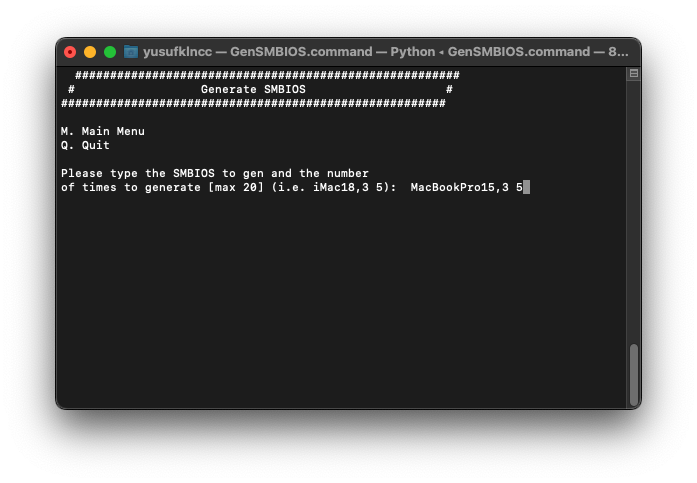
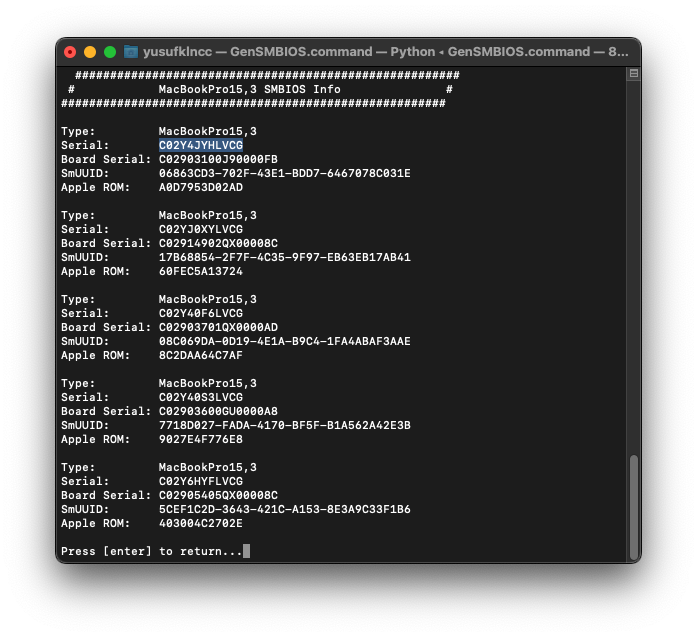
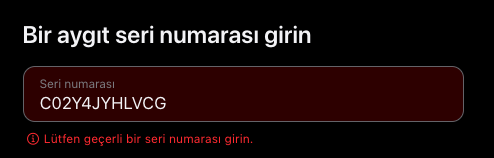
Type > SystemProductName, Serial > SystemSerialNumber, Board Serial > MLB and SmUUID > SystemUUID . الآن سوف نقوم بتعيين قيمة ROM لدينا.System Setting > Netwotk > Ethernet > Details > Hardware . إذا كان عنوان MAC الخاص بنا هو 54:1A:AF:43:70:CA قم بإزالة : الأحرف = 541AAF4370CA . تحويله إلى Base64.VBqvQ3DK . استبدل هذا بقيمة ROM واحفظ ملف التكوين.Space في قائمة OpenCore. ثم أدخل ResetNVRAM . بعد ذلك قد تتغير إعدادات BIOS. التحقق من ذلك وتشغيل نظام التشغيل MacOS.